Linux システムの監視は、すべてのユーザーにとって通常のことです。特にシステム管理者の場合は、システムを入念にチェックする必要があるかもしれません。システムの全体的なステータスを知るためのツールは多くありません。リアルタイムで詳細なシステム ステータスを生成できるアプリケーションを見つけるのは複雑です。 Perf は、詳細なヘルスチェックとシステムの現在の位置を知るために使用できる Linux ツールの 1 つです。 Perf は、Linux カーネル、CPU、およびハードウェアに関する情報を収集するために最も使用されている堅牢なシステム監視ツールの 1 つです。さらに、動的トレースを実行し、ハードウェア ステータスをチェックし、Linux マシンでベンチマーク レポートを提供することもできます。
Linux のパフォーマンス監視ツール
Linux では、Perf ツールは、コマンドとサブコマンドを使用して、カーネル、アプリケーション、システム ライブラリ、ソフトウェア イベントを分析できます。 Linux の PMU (パフォーマンス監視ユニット) としても使用できます。 Perf ツールは C プログラミング言語で書かれており、GNU GL ライセンスの下で構築されています。この投稿では、Linux システムに Perf ツールをインストールする方法とその実行方法について説明します。
1. Perf を Ubuntu/Debian Linux にインストール
Perf システム監視および分析ツールは、Linux 共通パッケージに付属しています。 Ubuntu または Debian Linux ディストリビューションに Perf をインストールするのは非常に簡単で簡単です。まず、システム リポジトリの更新から始めます。
sudo apt update
次に、以下の aptitude コマンドを実行して、Linux 共通ツールをマシンにインストールします。次のコマンドには root 権限が必要です。 root ユーザーであることを確認してください。インストールが完了すると、/usr/bin/perf ディレクトリ内に Perf パッケージが見つかる場合があります。
sudo apt install linux-tools-common
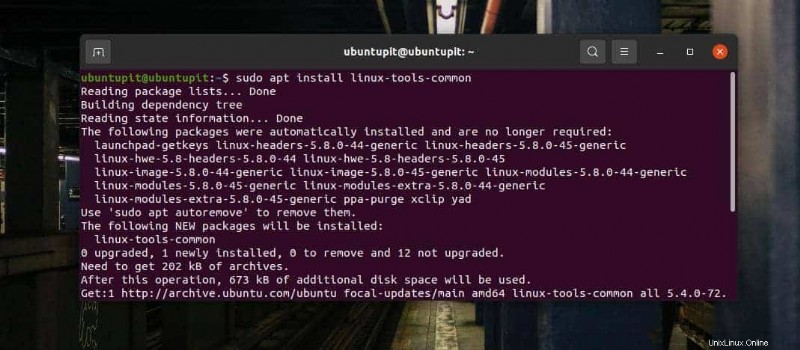
Perf は Linux 共通パッケージであるため、Perf が Linux カーネルと互換性があることを確認してください。システムのカーネルを確認するには、次のコマンドを実行します。代わりに、カーネルのバージョンを取得します。
uname -r
ここで、カーネルのバージョンを書き留め、以下に示す端末コマンドを記述して、カーネルに適した Linux 共通ツールをインストールします。
sudo apt-get install linux-tools-5.8.0-50
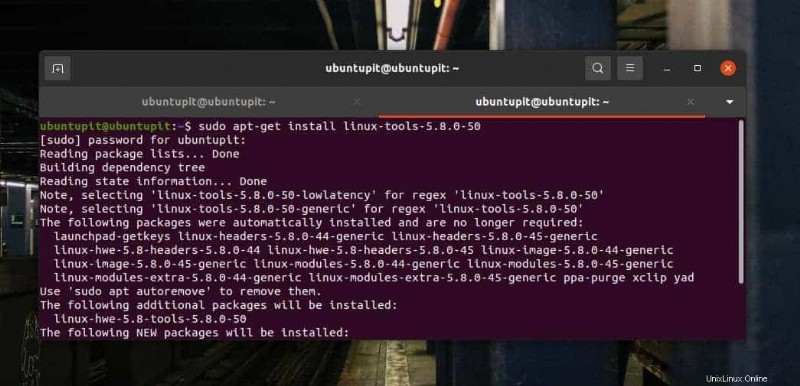
最終的に次のコマンドを実行して、マシンの Perf のバージョンを確認できます。その見返りとして、Perf にはカーネルと同じバージョンがあることがわかります。
perf -v
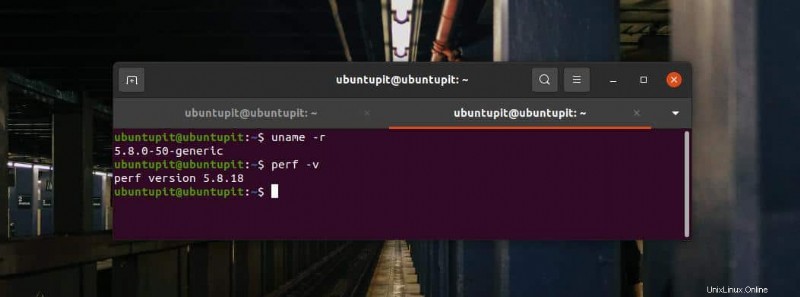
2. Fedora/Red Hat への Perf のインストール
Perf システム監視ツールを Red Hat Linux または Fedora ワークステーションにインストールするのは、Debian/Ubuntu にインストールするよりも簡単です。マシン インストール Perf ツールのターミナル シェルで次の YUM コマンドを実行できます。次のコマンドには root 権限が必要です。持っていることを確認してください。
yum update yum install perf
DNF ベースの Red Hat マシンを使用している場合は、shell-install Perf で次のコマンドを実行してみてください。
dnf update dnf install perf
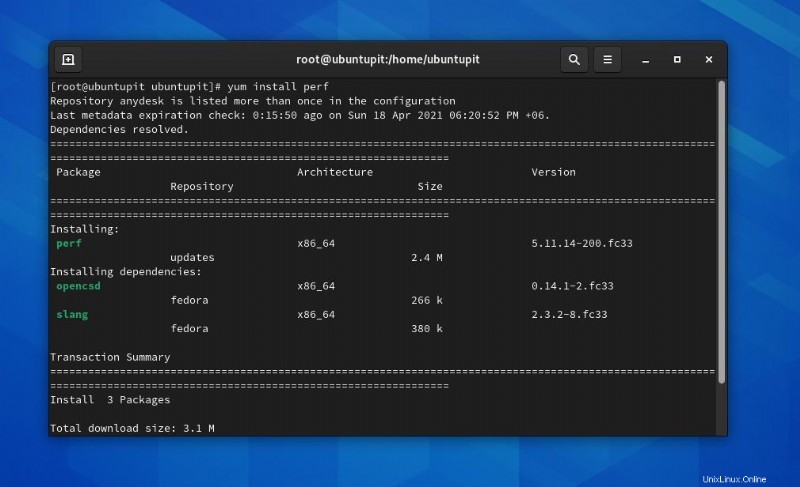
インストールが完了したら、忘れずにバージョン チェック コマンドを実行して、ツールが機能しているかどうかを確認してください。
perf -v
3.パフォーマンスを開始する
これまで、Ubuntu と Red Hat/Fedora システムに Perf をインストールする方法を見てきました。それを始める時が来ました。最初に、 help を実行できます コマンドを使用して、Perf 構文を紹介します。
perf --help
ここでは、基本的で日常的に使用する Perf コマンドをいくつか紹介します。すべてのコマンドにはルート権限が必要で、すべての Linux ディストリビューションで実行できます。以下に示すようなエラー メッセージが表示されても、心配する必要はありません。コマンド シェルに戻り、root 権限でコマンドを再実行するだけです。
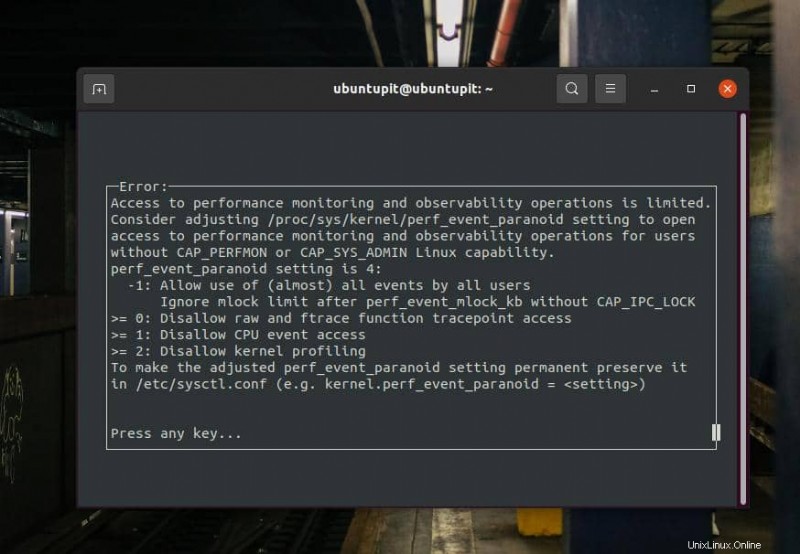
1. ls-ld
ls -ld コマンドは、CPU 使用状況、CPU サイクル、およびその他の CPU 関連のパフォーマンス カウンター統計を出力できます。
perf stat ls -ld /etc/
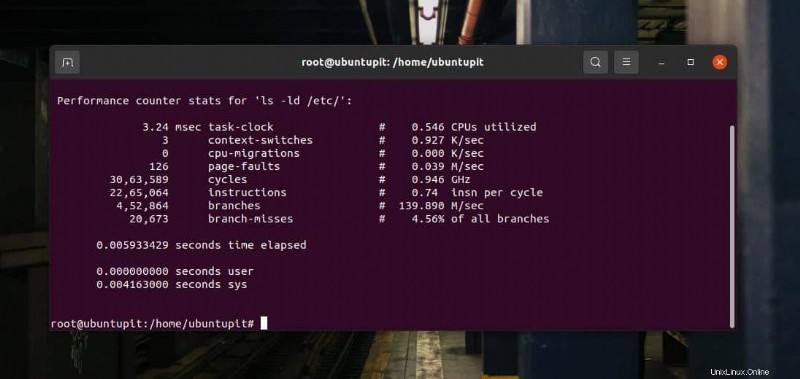
2.リスト
Linux では、Perf ツールは list コマンドを使用してすべてのカーネル イベントを出力できます。詳細および統計的なカーネル イベント レポートの両方を生成できます。
perf list perf list stat
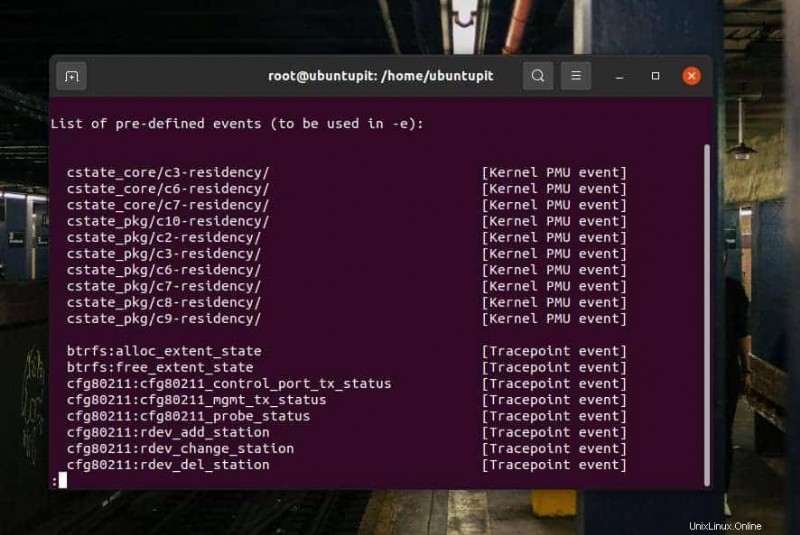
3.トップ
次の top コマンドは、CPU クロック イベントとカーネル イベントを非常に正確な方法で表示できます。また、カーネルと CPU の使用率も表示されます。
perf top -e cpu-clock
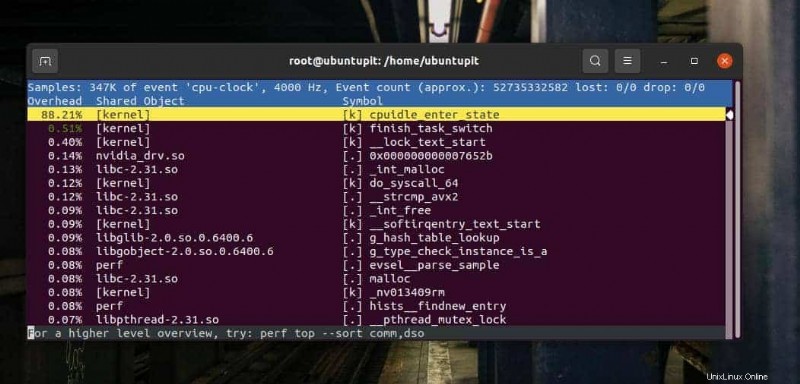
4.記録
次のコマンドは、後で参照できるように保存する Perf コマンドのデータを記録します。
perf record df -h
記録されたデータを表示または表示するには、次の report を実行できます。
perf report -i <perf file>

5.ベンチ
システムの簡単なベンチマーク テストを実行するには、次のコマンドを実行して、システム速度、CPU クロック速度、およびその他のパラメーターに関するベンチマーク レポートを取得できます。
perf bench mem all
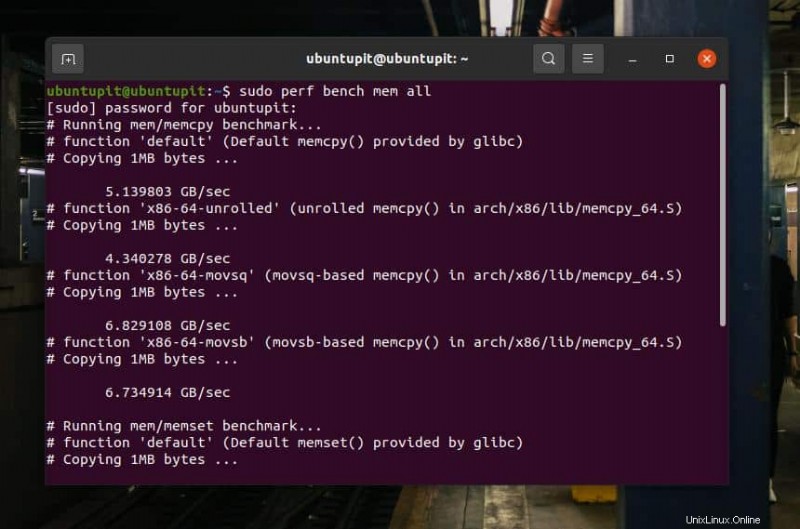
追加のヒント:カーネルのパフォーマンスが見つからない場合
Linux システムでカーネルのベータ版またはカスタム ビルド カーネルを使用している場合、システムのパフォーマンスが低下する可能性があります。その場合、現在のカーネル バージョンを、Perf を実行できる安定したバージョンに更新することができます。 Perf で機能するカーネルのリストを確認できます。
最後の言葉
Linux システムで Perf ツールを使用すると、CPU およびカーネル統計の詳細なリストを生成できます。投稿全体で、Perf ツールを Ubuntu および Red Hat ベースの Linux システムにインストールする方法について説明しました。後で、いくつかの主要な Perf コマンドを紹介しました。
この投稿が有用で有益であると思われる場合は、友人や Linux コミュニティと共有してください。システム統計を監視するために現在システムで使用しているツールのバージョンをお知らせください。この投稿に関する意見をコメント セクションに書いてください。